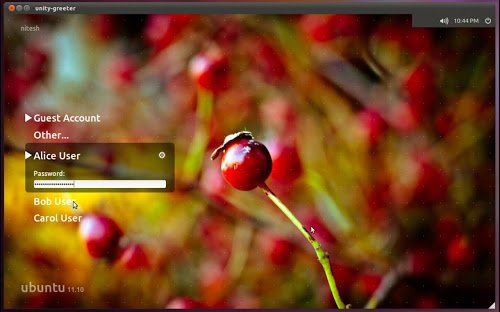Tra le molte novità che troveremo ad ottobre su Ubuntu 11.10 Oneiric c’è anche il nuovo Desktop Manager LightDM, molto più leggero di GDM con una migliore personalizzazione inoltre sarà presente con una veste tutta rinnovata grazie al nuovo mockups Unity Greeter.
Di default su LightDM troveremo uno sfondo molto simile a quello presente di default, possiamo comunque sostituirlo con uno nuovo magari con uno sfondo da noi preferito ecc.
Per cambiare lo sfondo di LightDM di default su Ubuntu 11.10 Oneiric occorre prima scegliere l’immagine da inserire nel nostro Desktop Manager e salvarla in una cartella ricordandoci di non doverlo cancallare altrimenti non avremo alcuna immagine durante il login.
Ora salviamoci il percorso sul nostro editor di testo, per esempio se la nostra immagine si chiama sfondo.png ed è presente nella cartella Immagini il percorso nel mio caso sarà /home/roberto/Immagini/sfondo.png
A questo punto sostituiamo l’immagine di default in LightDM con la nostra per farlo avviamo il terminale e digitiamo:
gksu gedit /etc/lightdm/unity-greeter.conf
si aprirà il nostro editor di testo da li dovremo scorrere fino a trovare la seguente riga:
background=/usr/share/backgrounds/warty-final-ubuntu.png
e sostituire il percorso dell’immagine di default /usr/share/backgrounds/warty-final-ubuntu.png con il nostro nel mio caso inserirò /home/roberto/Immagini/sfondo.png
salviamo ed ora al prossimo login avremo la nostra immagine preferita come sfondo.
In caso noi utilizziamo altri temi per LightDM occorrerà editare il file di configurazione del tema in uso se per esempio utilizziamo LightDM GTK Greeter dovremo editare il file unity-greeter.conf.